Serveurs FTP : connexion en Ethernet
Un adaptateur USB (type C) vers Ethernet (disponible séparément auprès de fabricants tiers) est nécessaire pour établir des
- Adaptateurs USB‑C vers Ethernet Gigabit Anker A83130A1 PowerExpand
- Adaptateurs USB‑C vers Ethernet Gigabit Anker A83130A2 PowerExpand
Connexion à plusieurs périphériques
L’appareil photo peut se connecter à un seul type de périphérique (ordinateur, serveur FTP ou périphérique mobile) à la fois. Mettez fin à la connexion en cours avant d’essayer de le connecter à un autre type de périphérique.
Pour obtenir des informations sur les erreurs associées au sans fil ou à Ethernet, reportez-vous à « Dépannage des connexions Ethernet et réseau local sans fil » (0Dépannage des connexions Ethernet et réseau local sans fil).
Connexion à des serveurs FTP en Ethernet
Connectez-vous aux serveurs FTP à l’aide d’un adaptateur USB (type C) vers Ethernet tiers, inséré dans le port USB de l’appareil photo.
- Les serveurs peuvent être configurés en utilisant les services FTP standard, comme IIS (Internet Information Services), disponibles avec Windows 11 et Windows 10.
- Les connexions FTP Internet et la connexion aux serveurs FTP exécutant des logiciels tiers ne sont pas prises en charge.
- Avant de vous connecter à un serveur via FTPS, vous devez charger un certificat racine dans l’appareil photo. Pour ce faire, utilisez [Se connecter au serveur FTP] > [Options] > [Gérer le certificat racine] > [Importer le certificat racine] dans le menu Réseau.
- Contactez l’administrateur réseau du serveur FTPS concerné pour obtenir des informations sur l’acquisition de certificats racine.
Insérez un adaptateur USB vers Ethernet tiers dans le port USB de l’appareil photo, puis raccordez-le au serveur FTP à l’aide d’un câble Ethernet.
- Raccordez le câble Ethernet à l’adaptateur USB vers Ethernet. Ne forcez pas, ni n’essayez d’insérer les connecteurs de travers.
- Branchez l’autre extrémité du câble à un serveur FTP ou à un routeur.

Sélectionnez [USB-LAN] pour [USB] dans le menu Réseau.

Sélectionnez [Se connecter au serveur FTP] dans le menu Réseau, puis mettez en surbrillance [Paramètres du réseau] et appuyez sur 2.

Mettez en surbrillance [Créer un profil] et appuyez sur J.

Mettez en surbrillance [Assistant de connexion] et appuyez sur 2.
L’assistant de connexion démarre.

Donnez un nom au nouveau profil.
- Pour passer à l’étape suivante sans modifier le nom par défaut, appuyez sur X.
- Quel que soit le nom que vous choisissez, il apparaîtra dans la liste [Se connecter au serveur FTP] > [Paramètres du réseau] du menu Réseau.
- Pour renommer le profil, appuyez sur J. Pour en savoir plus sur la saisie de texte, reportez-vous à « Saisie de texte » (0 Saisie de texte). Appuyez sur X pour continuer après avoir saisi un nom.
- L’appareil photo ne détectera peut-être pas immédiatement l’adaptateur USB vers Ethernet. Si l’appareil photo ne parvient pas à détecter de connexion Ethernet, l’assistant sera configuré pour créer un profil de réseau local sans fil portant le nom par défaut « WLAN1 ». Touchez Z ou appuyez sur 4 pour revenir à l’étape 4, patientez 10 secondes environ, puis réessayez.

Détectez ou sélectionnez une adresse IP.
Mettez en surbrillance l’une des options suivantes et appuyez sur J.
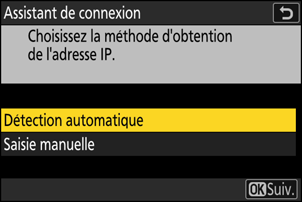
Option Description [Détection automatique] Sélectionnez cette option si le réseau est configuré pour fournir l’adresse IP automatiquement. Un message « configuration terminée » s’affiche une fois l’adresse IP attribuée. [Saisie manuelle] Saisissez l’adresse IP et le masque de sous-réseau manuellement.
- Appuyez sur J ; vous serez invité à saisir l’adresse IP.
- Tournez la molette de commande principale pour mettre en surbrillance les segments.
- Appuyez sur 4 ou 2 pour modifier le segment en surbrillance et appuyez sur J pour enregistrer les modifications.
- Ensuite, appuyez sur X ; un message « configuration terminée » s’affiche. Appuyez à nouveau sur X pour afficher le masque de sous-réseau.
- Appuyez sur 1 ou 3 pour modifier le masque de sous-réseau et appuyez sur J ; un message « configuration terminée » s’affiche.
Appuyez sur J pour continuer lorsque le message « configuration terminée » s’affiche.
Choisissez le type de serveur.
Mettez en surbrillance [FTP], [SFTP] (SSH FTP) ou [FTPS] (FTP-SSL) et appuyez sur J pour afficher une boîte de dialogue dans laquelle vous pouvez saisir l’adresse du serveur.

Saisissez l’adresse du serveur.
Appuyez sur J pour saisir l’URL ou l’adresse IP du serveur.

Appuyez sur X une fois la saisie effectuée.
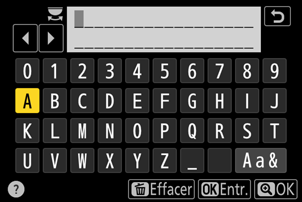
Appuyez à nouveau sur X pour vous connecter au serveur FTP. Vous serez invité à choisir une méthode de connexion.

Connectez-vous.
Mettez en surbrillance l’une des options suivantes et appuyez sur J.

Option Description [Connexion anonyme] Sélectionnez cette option si le serveur ne nécessite pas de nom d’utilisateur ou de mot de passe. Vous pouvez utiliser cette option uniquement avec les serveurs configurés pour une connexion anonyme. Si la connexion a fonctionné, l’appareil photo vous invite à choisir une destination. [Saisissez un nom d’utilisateur] Saisissez un nom d’utilisateur et un mot de passe. Appuyez sur J pour vous connecter une fois la saisie effectuée. Si la connexion a fonctionné, l’appareil photo vous invite à choisir une destination. Les ports utilisés pour le FTP dépendent du type de serveur. Les numéros de port sont indiqués ci-dessous.
- [FTP] : ports TCP 21 et 32768 à 61000
- [SFTP] : ports TCP 22 et 32768 à 61000
- [FTPS] : ports TCP 21 et 32768 à 61000
- Le transfert des fichiers peut être bloqué si le pare-feu du serveur n’est pas configuré pour autoriser l’accès aux ports appropriés.
Choisissez un dossier de destination.
Mettez en surbrillance l’une des options suivantes et appuyez sur J.

Option Description [Dossier de base] Sélectionnez cette option pour choisir le dossier de base du serveur comme destination des images transférées depuis l’appareil photo. Une boîte de dialogue « configuration terminée » s’affiche si l’opération a fonctionné. [Saisissez un nom de dossier] Saisissez le nom du dossier de destination manuellement. Le dossier doit déjà exister sur le serveur. Saisissez le nom et le chemin du dossier lorsque vous y êtes invité et appuyez sur J pour afficher la boîte de dialogue « configuration terminée ». Vérifiez la connexion.
Une fois la connexion établie, le nom du profil s’affiche en vert dans le menu [Se connecter au serveur FTP] de l’appareil photo.

Une connexion est désormais établie entre l’appareil photo et le serveur FTP.
« FTP » s’affiche sur l’écran de prise de vue de l’appareil photo une fois la connexion établie. Si une erreur de connexion survient, cet indicateur s’affiche en rouge avec l’icône C.

Vous pouvez transférer les images prises avec l’appareil photo sur le serveur FTP comme décrit sous « Transfert des images » (0 Transfert des images) dans le chapitre intitulé « Actions possibles lorsque l’appareil photo est connecté à un ordinateur ou à un serveur FTP. »
Fin de la connexion au serveur FTP
Vous pouvez mettre fin à la connexion en :
- mettant l’appareil photo hors tension ou en
- sélectionnant [Terminer la connexion en cours] pour [Se connecter au serveur FTP] > [Paramètres du réseau] dans le menu Réseau.

